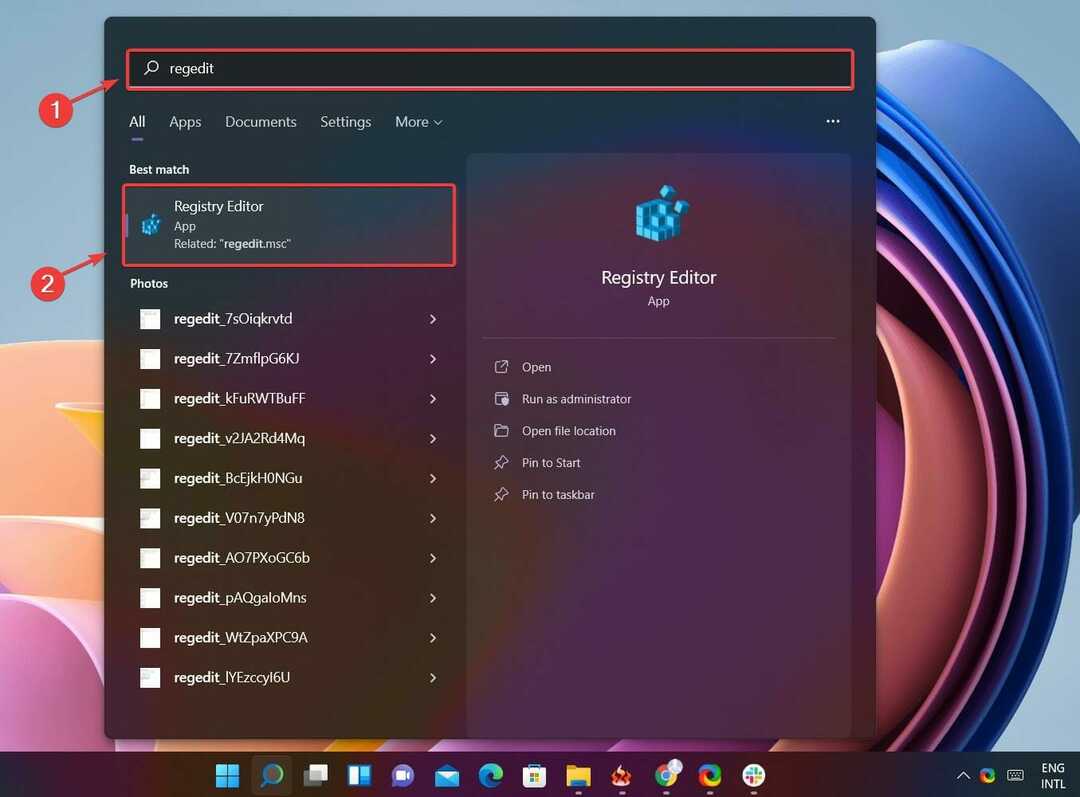Необходимостта от блокиране на наследяването е важна и ето как да го направите
- Много потребители питат как могат да блокират наследяването на групови правила за домейн.
- Е, както вече знаете, подготвихме полезна статия за справяне с този въпрос.
- Внимателно следвайте стъпките по-долу и ще приключите с това по-рано, отколкото си мислите.
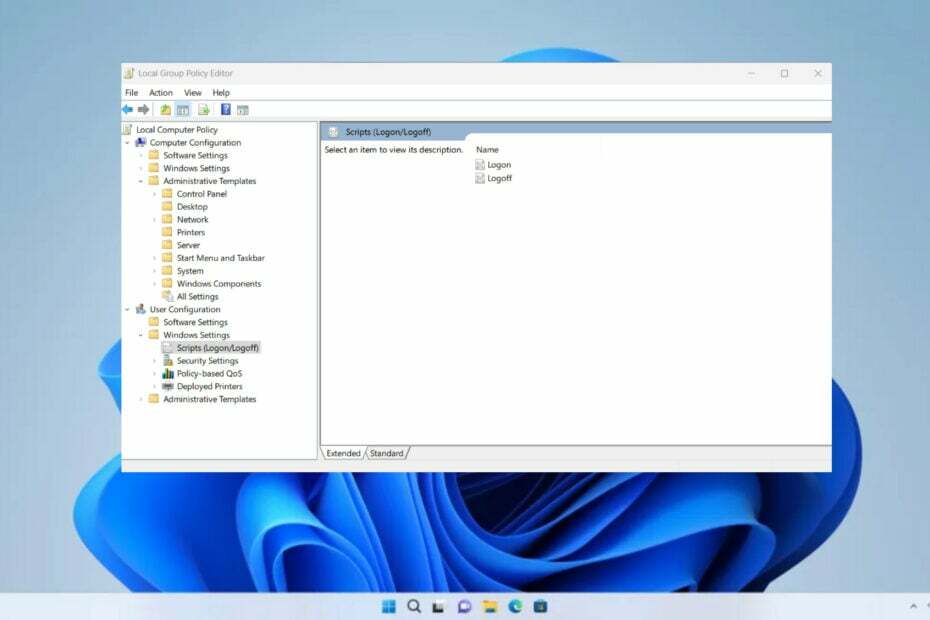
хИНСТАЛИРАЙТЕ, КАТО КЛИКНЕТЕ ВЪРХУ ИЗТЕГЛЯНЕ НА ФАЙЛА
- Изтеглете Fortect и го инсталирайте на вашия компютър.
- Стартирайте процеса на сканиране на инструмента за да търсите повредени файлове, които са източникът на вашия проблем.
- Щракнете с десния бутон върху Старт на ремонта така че инструментът да може да стартира алгоритъма за фиксиране.
- Fortect е изтеглен от 0 читатели този месец.
Администраторите могат да прилагат стотици различни настройки към обекти в AD чрез създаване на обекти на групови правила (GPO) и свързване на GPO към домейни, сайтове и организационни единици (OU).
Може би се чудите как да блокирате наследяването за такива групи, така че ние ще ви покажем. Можем също да ви покажем как да блокирате наследяването за Windows 10 при интерес.
Какво е GPO наследяване и как работи?
Е, както може би знаете, в Active Directory GPO се наследяват автоматично в целия ред на GPO приложения.
Така че, ако настройка на групови правила е активирана на най-високото ниво на домейн, но не е конфигурирана на ниво OU, настройката на най-високото ниво на домейн има предимство и се прилага.
Като се има предвид това, също така, ако дадена настройка не е конфигурирана на ниво домейн и е деактивирана на ниво OU, настройката на OU се наследява.
Но има и ситуация, когато Груповите правила не се прилагат, но това ръководство ще ви помогне да го поправите.
Ако се чудите за реда, в който настройките на груповата политика влизат в сила, позволете ни да хвърлим малко светлина и върху това:
- Настройките на местните групови правила винаги се прилагат първи.
- След това се прилагат GPO, свързани на ниво сайт, следвани от GPO, свързани на ниво домейн и ниво OU. Тъй като GPO, свързани с OU, се обработват последни, те имат най-висок приоритет.
- За вложени OU първо се прилагат GPO, свързани с родителските OU, следвани от GPO, свързани с дъщерните OU.
- Ако няколко GPO са свързани към контейнер, тогава GPO с най-нисък ред на свързване ще има най-висок приоритет.
- За да видите списъка с GPO, приложени към контейнер, щракнете двукратно върху контейнера и изберете раздела Наследяване на групови правила в десния панел.
Може също да се интересувате от как да инсталирате конзолата за управление на групови правила на Windows 11.
Как да блокирам наследяването на групови правила за домейн/OU?
1. Натисни Windows клавиш за отваряне на полето за търсене. Като алтернатива можете да натиснете Започнете бутон на лентата на задачите.
2. Търся групова политикаи изберете първия резултат, за да отворите Редактиране на групови правила ап.

3. Отидете на Управление на групови правила и намерете груповата политика, след което достъп Домейни и изберете своя домейн и накрая отидете на Правила за домейни по подразбиране.
4. Под Домейн контролери, намерете домейнът, който искате да спре да наследява настройките.
5. Щракнете с десния бутон върху него и изберете Блокиране на наследяване на политика.
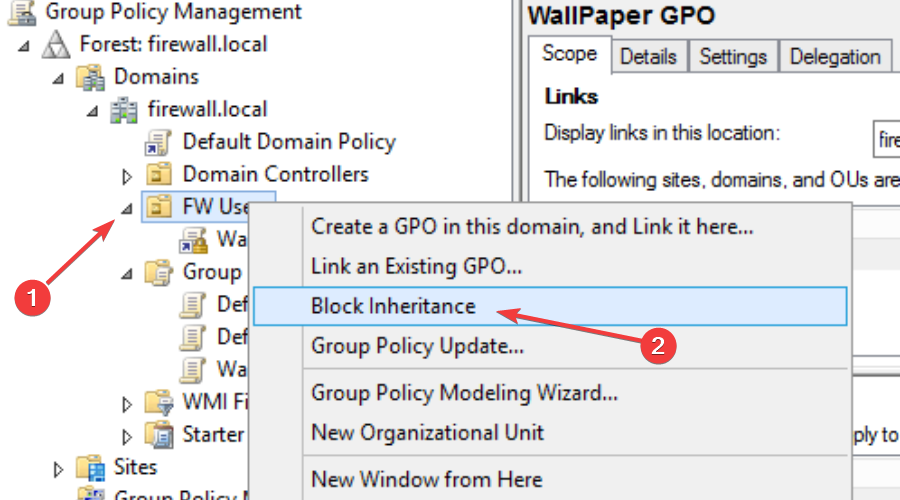
Можете лесно да блокирате наследяването на групови правила за конкретен домейн/OU чрез редактора на групови правила. Всичко, което трябва да направите, е да намерите своя домейн в списъка и да приложите Блокиране на наследяване настройка към него.
Ако имате проблеми, можете също да използвате нашето ръководство за как да коригирате груповите правила в Windows.
- Какво е Cleanmgr.exe и как да го използвате правилно
- Как лесно да заобиколите споделянето на пароли в Netflix
- Какво е Mobsync.exe и как да го деактивирате
- Как да активирате Windows Update в системния регистър [Бързи стъпки]
- Какво е Upfc.exe и как да го деактивирате
Мога ли да деактивирам изцяло GPO?
Трябва да знаете, че по подразбиране както политиката за компютърна конфигурация, така и за потребителска конфигурация настройките на GPO са активирани и се прилагат към всички потребители и компютри в контейнера, в който GPO е свързано.
Като се има предвид това, може да възникнат ситуации, при които GPO трябва да бъде деактивиран за определен период. Така че отговорът е да, вие абсолютно можете.
В случай, че се чудите Как да деактивирам GPO?, разгледайте по-отблизо нашата подробна процедура.
- Търся групова политикаи отворете Редактиране на групови правила ап.

- След като изберете GPO искате да бъде деактивиран, изберете Подробности раздел от дясната страна.
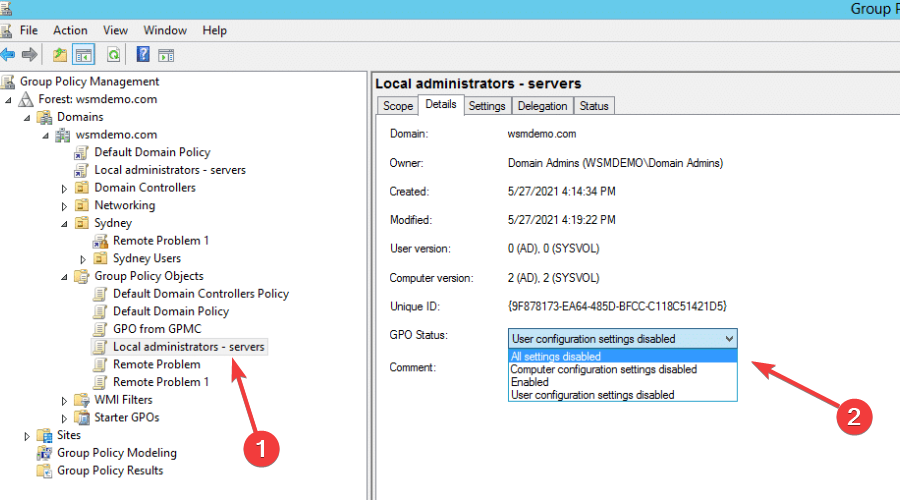
- Под статус на GPO изберете Всички настройки са деактивирани.
- Рестартирайте вашия компютър.
Можете също така да промените такива настройки с помощта на PowerShell, ако това е софтуерът, с който се чувствате по-удобно, само за да знаете.
Ако се интересувате, може дори добавете VPN с помощта на груповите правила в Windows, така че погледнете това ръководство.
Това е всичко, което трябва да знаете по тази тема. Надяваме се, че тази статия ви е помогнала да разрешите проблемите, които имате. Оставете коментар по-долу и ни кажете как се чувствате по въпроса.
Все още имате проблеми?
СПОНСОРИРАНА
Ако горните предложения не са разрешили проблема ви, компютърът ви може да има по-сериозни проблеми с Windows. Предлагаме да изберете решение "всичко в едно" като Фортект за ефективно отстраняване на проблемите. След инсталирането просто щракнете върху Преглед и коригиране и след това натиснете Старт на ремонта.